网站HTTP升级HTTPS完全配置手册
升级HTTPS,我们可以分为购买证书、安装证书、设置跳转这三个步骤,下面我们展开来讲讲这三步详细的实施流程。
申请证书
证书类型分为DV、OV、EV这三种,这三种有什么区别?
- DV(域名型SSL):个人站点、iOS应用分发站点、登陆等单纯https加密需求的链接;
- OV(企业型SSL):企业官网;
- EV(增强型SSL):对安全需求更强的企业官网、电商、互联网金融网站;
SSL证书的部署类型又分为了单域名、多域名、通配符等类型, 这里以葡萄城官网为例,使用的是OV通配符证书,也就是一张证书可以保护 *.grapecity.com.cn 下的所有二级子域名。大家可以根据自己的需求来选择申请购买。
安装证书
证书购买完成后,你就可以下载对应域名的证书文件。根据你Web服务器的不同种类一般证书也会分为多种,请根据自己的实际情况下载安装,一般的常见的Web服务器分为Nginx、Apache、Tomcat、IIS 6、IIS 7/8这几种,下面我们来看一下,证书下载完成后,如何在服务器上安装/配置SSL证书。
Nginx
- 首先在Nginx的安装目录下创建cert目录,将下载的全部文件拷贝到cert目录中。
- 打开 Nginx 安装目录下 conf 目录中的 nginx.conf 文件,找到“HTTPS server”部分。
- 指定证书路径,为如下示意并保存:
-
1234567891011121314151617
server {listen 443;server_name 你网站的域名;sslon;root html;index index.html index.htm;ssl_certificate cert/你的证书文件名.pem;ssl_certificate_key cert/你的证书文件名.key;ssl_session_timeout 5m;ssl_ciphers ECDHE-RSA-AES128-GCM-SHA256:ECDHE:ECDH:AES:HIGH:!NULL:!aNULL:!MD5:!ADH:!RC4;ssl_protocols TLSv1 TLSv1.1 TLSv1.2;ssl_prefer_server_cipherson;location / {root html;index index.html index.htm;}}
5. 重启Nginx,这时候你的站点应该就已经可以通过https方式访问了
Apache
- 在Apache的安装目录下创建cert目录,并且将下载的全部文件拷贝到cert目录中。
- 打开 Apache 安装目录下的 conf 目录中的 httpd.conf 文件,找到以下内容并去掉“#”:
-
12
#LoadModule ssl_module modules/mod_ssl.so#Include conf/extra/httpd-ssl.conf
4. 打开Apache安装目录下的conf/extra/httpd-ssl.conf文件(或conf.d/ssl.conf),在配置文件中找到以下语句并配置
|
1
2
3
4
5
6
7
8
9
10
11
|
# 添加 SSL 协议支持协议,去掉不安全的协议SSLProtocol all -SSLv2 -SSLv3# 修改加密套件如下SSLCipherSuite HIGH:!RC4:!MD5:!aNULL:!eNULL:!NULL:!DH:!EDH:!EXP:+MEDIUMSSLHonorCipherOrder on# 证书公钥配置SSLCertificateFile cert/public.pem# 证书私钥配置SSLCertificateKeyFile cert/你的证书文件名.key# 证书链配置,如果该属性开头有 '#'字符,请删除掉SSLCertificateChainFile cert/chain.pem |
5. 重启 Apache
Tomcat
Tomcat 支持JKS格式证书,但从Tomcat7开始也支持PFX格式证书,两种格式任选其一
- 在Tomcat的安装目录下创建cert目录,并且将下载的全部文件拷贝到cert目录中。
- 找到安装Tomcat目录下该文件server.xml,找到Connection port="8443" 标签,并根据证书类型添加如下相应属性:
如果是PFX证书
|
1
2
3
4
5
|
keystoreFile="cert/你的证书文件名.pfx"keystoreType="PKCS12"keystorePass="证书密码" |
如果是JKS证书
|
1
2
3
|
keystoreFile="cert/你的证书文件名.jks"keystorePass="证书密码" |
重启Tomcat
IIS 6
- 导入证书
- 开始 -〉运行 -〉MMC
- 启动控制台程序,选择菜单“文件"中的"添加/删除管理单元”-> “添加”,从“可用的独立管理单元”列表中选择“证书”-> 选择“计算机帐户“
- 在控制台的左侧显示证书树形列表,选择“个人”->“证书”,右键单击,选择“所有任务"-〉"导入”, 根据"证书导入向导”的提示,导入PFX文件(此过程当中有一步非常重要: “根据证书内容自动选择存储区”)
![]()
![]()
![]()
-
刷新后即可看到证书。
-
- 为站点分配证书,打开IIS -〉目录安全性 -〉服务器证书 -〉分配现有证书 -〉指定访问端口为443
![]()
- 重启站点
IIS 7/8
- 导入证书(和IIS 6步骤相同)
- 为站点分配证书,选择“绑定”->“添加”->“类型选择 https” ->“端口 443” ->“ssl 证书(选择导入的证书名称)” ->“确定”
![]()
-
如遇到主机名不能设置,请打开C:\Windows\system32\inetsrv\config\applicationHost.config 手动修改
- 重启站点
之后通过https://hostname 访问,并能够成功加载证书时,就已经算成功在服务器上安装证书了。
![]()
设置跳转
经过上面的步骤,相信各位的网站应该都能以https://domainhost的形式访问了,但细心的小伙伴可能已经发现,网站这个时候http和https同时都能够访问。这就需要设置跳转了,使http请求通过301 redirect到https上去。同样的,我们以不同Web服务类型来说明。
Nginx
123456789server {listen 80;server_name 您的域名;return301 https://$server_name$request_uri;}Apache
1234567新建.htaccessRewriteEngine OnRewriteCond %{SERVER_PORT} 80RewriteRule ^(.*)$ https://%{HTTP_HOST}/$1 [R,L]Tomcat
12345678910111213141516171819202122232425262728293031在conf/web.xml中的</web-app>前加入<login-config><!-- Authorization settingforSSL --><auth-method>CLIENT-CERT</auth-method><realm-name>Client Cert Users-only Area</realm-name></login-config><security-constraint><!-- Authorization settingforSSL --><web-resource-collection ><web-resource-name >SSL</web-resource-name><url-pattern>/*</url-pattern></web-resource-collection><user-data-constraint><transport-guarantee>CONFIDENTIAL</transport-guarantee></user-data-constraint></security-constraint>IIS 6
打开IIS -〉站点属性 -〉主目录 -〉选择“重定向到URL” -〉填写https://your-hostname/$S$Q” -〉勾选“资源的永久重定向”
![]()
IIS 7/8
- 安装Url Rewrite 扩展组件 https://www.iis.net/downloads/microsoft/url-rewrite
- 反选“要求SSL"
![]()
- 站点的web.config内的<system.webServer>节中添加
-
1234567891011
<rewrite><rules><rule name="HTTP2HTTPS"stopProcessing="true"><match url="(.*)"/><conditions><add input="{HTTPS}"pattern="off"ignoreCase="true"/></conditions><action type="Redirect"redirectType="Found"url="https://{HTTP_HOST}/{R:1}"/></rule></rules></rewrite>
总结
至此,网站HTTPS化的工作已经全部完成了,另外多啰嗦的内容就是,HTTPS化了之后还有一些收尾工作需要进行,那就是,请尽量将引用图片资源的路径改为相对路径,如果引用的有站外的js或css等资源,也请将http协议头删除,否则会给你带来一些“惊喜”。
-

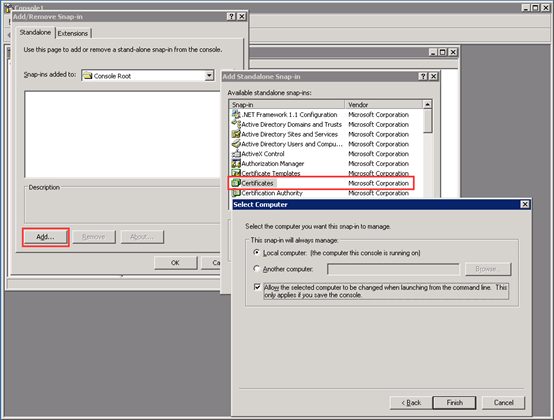
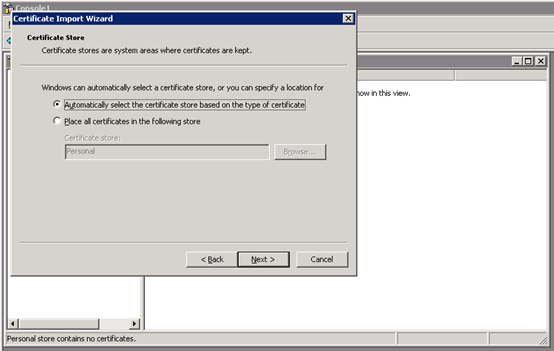
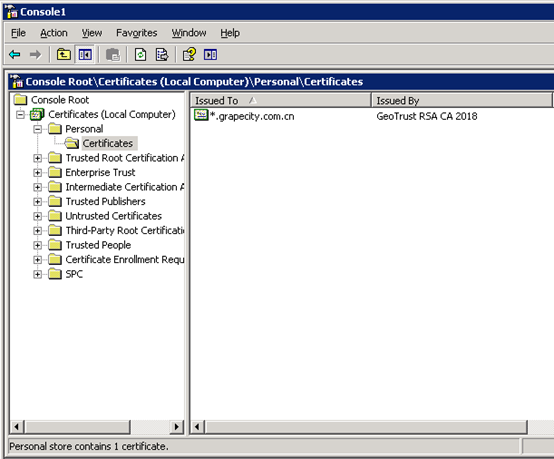

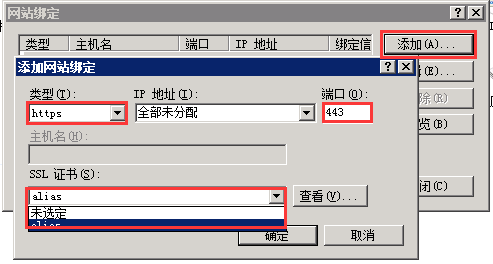
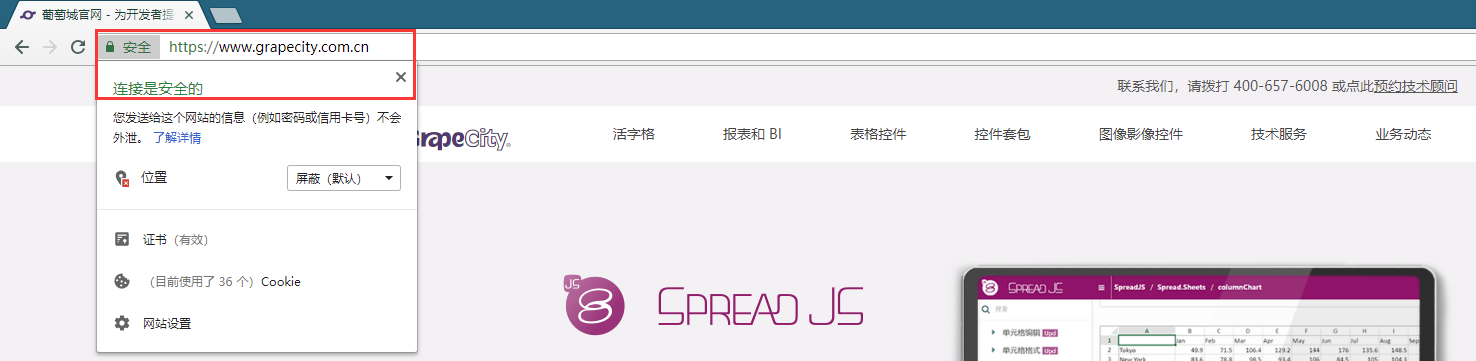
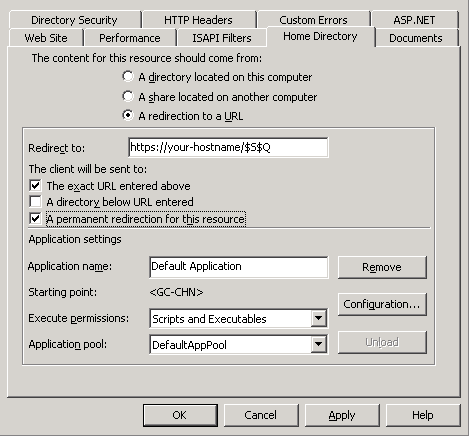



 浙公网安备 33010602011771号
浙公网安备 33010602011771号